
PCケースのLEDがまぶしい!特に夜。。。

LEDはすぐに解決可能だよ。
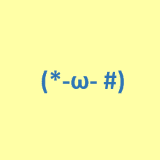
あと、子どもが電源スイッチを押しても、反応しないようにしたい。

なるほど。チャッチャと解決しようか!
- PCケースのLEDがまぶしいので、なんとかしたい
- マザーボードの配線のうち、どこを触れば良いのか知りたい
- PC電源ON時、「子どもに電源ボタンを押される → 強制シャットダウン」を防ぎたい
- PC電源OFF時、「子どもに電源ボタンを押される → 起動」を防ぎたい
PCケースのLEDを完全に消す方法

まぶしいLEDを消すカギは、「システムパネルコネクター」
マザーボードのシステムパネルコネクター解説
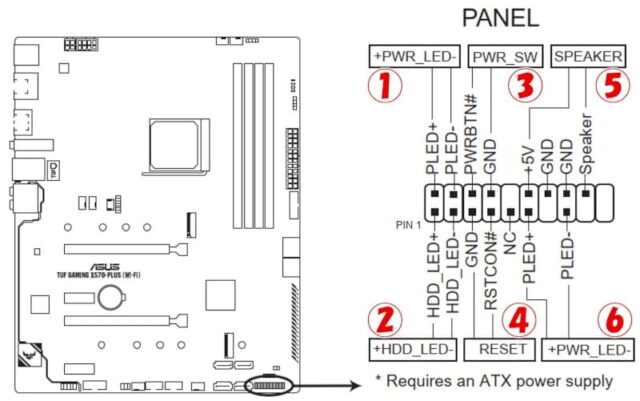
TUF GAMING X570-PLUS (WI-FI)だと、右下がシステムパネルコネクター
- システム電源LEDコネクター (2ピン/ 3-1ピン PWR_LED):① or ⑥
- ハードディスクドライブアクティビティ (2ピン HDD_LED):②
- 電源ボタン/ソフトオフボタンコネクター (2ピン PWR_SW):③
- リセットボタンコネクター (2ピン RESET):④
- ビープスピーカーコネクター (4ピン SPEAKER):⑤
システム電源LEDコネクター (2ピン/ 3-1ピン PWR_LED):① or ⑥
PCケースの電源LEDケーブルを接続するところ
- システムの電源をON → LED点灯
- システムがスリープ状態に入る → LED点滅
ハードディスクドライブアクティビティ (2ピン HDD_LED):②
PCケースのHDD用LEDケーブルを接続するところ
- マザーボード(SATAポート)に接続中のHDDにアクセス(データの読み書きを行う) → LED点灯 or 点滅
電源ボタン/ソフトオフボタンコネクター (2ピン PWR_SW):③
PCケースの電源ボタンスイッチ用ケーブルを接続するところ
- 電源ボタンを押す → 電源オン
- OSが起動している状態で、電源ボタンを押してから4秒以内に離す → システムはOSの設定に従いスリープモード、または休止状態、シャットダウンに移行(※)
- 電源ボタンを4秒以上押す → システムはOSの設定に関わらず、強制的に電源OFF
※設定により、「何もしない」ことも可能
リセットボタンコネクター (2ピン RESET):④
リセットボタン用ケーブルを接続するところ
- リセットボタンを押す → システムは強制的に再起動(保存されていない作業中のデータは削除)
ビープスピーカーコネクター (4ピン SPEAKER):⑤
ビープ(システム警告)スピーカー接続するところ
スピーカーはその鳴り方でシステムの不
具合を報告し、警告を発します。

ここから、ケースのまぶしいLEDを完全に消す方法
電源LEDケーブルをマザーボードから抜く

「①電源LED(2ピン PWR_LED)」からケーブルを抜くと、電源をONにしてもLEDは光らなくなります。
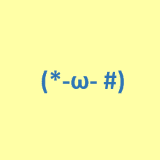
当初、PWR_LEDだけ抜けば、光らなくなると思っていました。
確かに、「LEDの点灯」はしなくなりました。
しかし、電源を入れて、HDDへのアクセスが始まると、ケースのLEDは点滅し始めました。
私が使っているのは、「Define R5」というPCケースで
- 電源LED
- HDDのLED
が一体となっており、電源LEDが常に点灯していたため、HDDにアクセスしていてもHDDのLEDを意識することはありませんでした。
Fractal DesignのPCケースは、拡張性が高く、人気が高いです。

なので、もう1つ線を抜く必要がある。
HDD_LEDケーブルをマザーボードから抜く

「HDD_LED」からケーブルを抜くと、HDDへアクセスしても、LEDの点滅はなくなります。
この2つを行うだけで、夜に部屋でLEDがまぶしいということは、全くなくなりました。

+αで、子どものいたずら対策をやってみました。
子どものいたずら対策:電源ボタン押されてもノーダメージ!

数回やられたので、本気を出しましたw
電源ON時に電源ボタンが押されても、PCのシャットダウンを防ぐ方法
電源ON時(PC起動中)に、電源ボタンを押されると、通常は「スリープ」や「シャットダウン」となりますが、設定を変更することで動作を変えることができます。
- Windowsキー(スタート) > 設定 > システム > 電源とスリープ > 電源の追加設定 > 電源ボタンの動作を選択する
- Windowsキー(スタート) > 「コントロールパネル」と入力(途中で検索結果に表示されるはず) > 電源オプション(小さい or 大きいアイコン) > 電源ボタンの動作を選択する
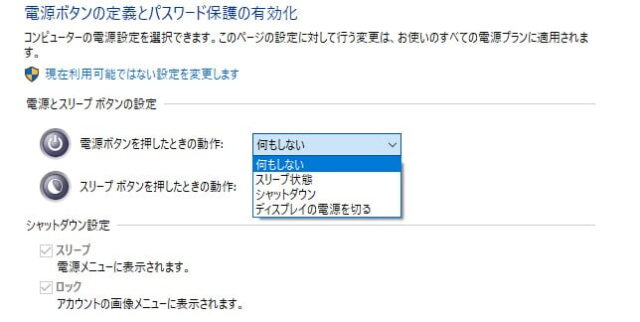
電源ボタンを押したときの動作 → 「何もしない」を選択し、「変更を保存」すれば、電源ON時に電源ボタンを押されても問題なし
電源OFF時に電源ボタンが押されても、PCの起動を防ぐ方法
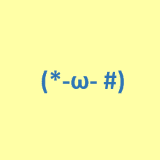
私の不在中に数回やられました。
起動するだけなので、そんなに問題ではないですが、PCを使っていないのに電気代がかるのは、自称節約家としてはNG
電源OFF時に、子どもに勝手に電源ボタンを押されるのを、どうやって防ぐか?
→四六時中見張っているわけにはいかないですし、私の不在時は不可能
ということで、そもそも電源ボタンを押して、PCが起動しなくしてしまえば良い
「え、PC起動できなくなるんじゃ!?」と思うかもしれませんが、私には以前設定を終え、現在活躍中の遠隔起動『WoL(Wake on Lan)』があります。
※WoL(Wake on Lan):PCの遠隔起動をするための技術
WoL(Wake on Lan)って何?って方や、家庭内遠隔起動の設定方法に興味がある方は、以下を記事をご覧ください。
起動方法は、WoLで良いとして、電源ボタンを完全に亡き者としなければなりません。
UEFI BIOSやOSの設定では不可能なため、物理的に対処します。

こちらも、対処としては簡単

電源ボタンスイッチ(2ピン PWR_SW:画像③)のケーブルをマザーボードから抜くだけでOK
これで、電源ボタンは電源ON/OFF問わず、完全に無効化することができました。
まとめ
- 電源LED(PWR_LED)を抜くだけでは、ダメ(電源LEDが消えるだけ)
- HDD_LEDも抜き、HDDアクセスランプも光らせない
上記2つを行うことで、完全にPCケースのLEDを消すことが可能
- 電源ボタンスイッチ(PWR_SW)を抜いて、電源ボタンを無効化
- PCの起動は、WoL(Wake on Lan)で遠隔起動
今回は、全くお金をかけずにPC周りの快適な環境を整えることができました。
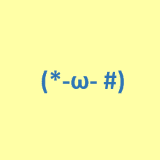
自己満だけど、自分が満足していればOKだよねw
おまけ

電源ボタンが使えないと、電源ボタン長押しで強制終了ができない?

PCの動作が不安定になったときに使うよね。
最近のハイスペックなPCでは、ほとんどありませんが、古いPCだと不安定になることがありますよね。
そんなときは、コマンドを使います。
「Windowsキー + r」で、ファイル名を指定して実行 or コマンドプロンプトから以下のコマンドをそれぞれ実行すればOK
再起動
shutdown /r /t 0
シャットダウン
shutdown /s /t 0
現場からは以上です!
ではまた(#`・ω・´*)/















コメント